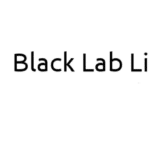Para você que não pretende ficar somente na cor padrão do Gnome Shell, agora você tem uma solução: Gnome Shell Elegance Colors que vem caindo no gosto de milhares de usuários.
Além das modificações que já conhecemos você pode mudar a cor de praticamente tudo com este tema super completo, os usuários podem alterar a cor do texto do painel, a cor da borda, botões, ajuste tema, ativar ou desativar sombras e outras coisas, através do GUI de configuração. Existem alguns pré-ajustes predefinidos, como:. Google, Numix, Panteão, Gaia, Brilho escuro, claro, fosco, Tron Legacy e Ubuntu Phone que mudar a face do tema completamente.
Além das modificações que já conhecemos você pode mudar a cor de praticamente tudo com este tema super completo, os usuários podem alterar a cor do texto do painel, a cor da borda, botões, ajuste tema, ativar ou desativar sombras e outras coisas, através do GUI de configuração. Existem alguns pré-ajustes predefinidos, como:. Google, Numix, Panteão, Gaia, Brilho escuro, claro, fosco, Tron Legacy e Ubuntu Phone que mudar a face do tema completamente.
Esse tema é compatível com Ubuntu GNOME 12.04, 12.10, 14.04, 14.10 e 16.04 e seus derivados, desde que utilizem a mesma base e ambientes baseados no GNOME.
Instalação
Para instalar é preciso ter o pacote extensions, execute o comando abaixo para verificar se você já possui o pacote instalado:
$ sudo apt-get install gnome-shell-extensions
Agora vamos fazer a instalação do tema, vamos usar a PPA disponibilizada no site do desenvolvedor:
$ sudo add-apt-repository ppa:satyajit-happy/themes
$ sudo apt-get update
$ sudo apt-get install gnome-shell-theme-elegance-colors
Agora depois da instalação ter acabado vamos executar o daemon do tema:
$ elegance-colors
E por último defina o tema como padrão executando abaixo, isso vai setar no Gnome Shell:
$ gsettings set org.gnome.shell.extensions.user-theme name 'elegance-colors'
Compartilhe este artigo